Планшеты Huawei MatePad 10.4 (BAH3-L09 / W09 / W59) - инструкция пользователя по применению, эксплуатации и установке на русском языке. Мы надеемся, она поможет вам решить возникшие у вас вопросы при эксплуатации техники.
Если остались вопросы, задайте их в комментариях после инструкции.
"Загружаем инструкцию", означает, что нужно подождать пока файл загрузится и можно будет его читать онлайн. Некоторые инструкции очень большие и время их появления зависит от вашей скорости интернета.
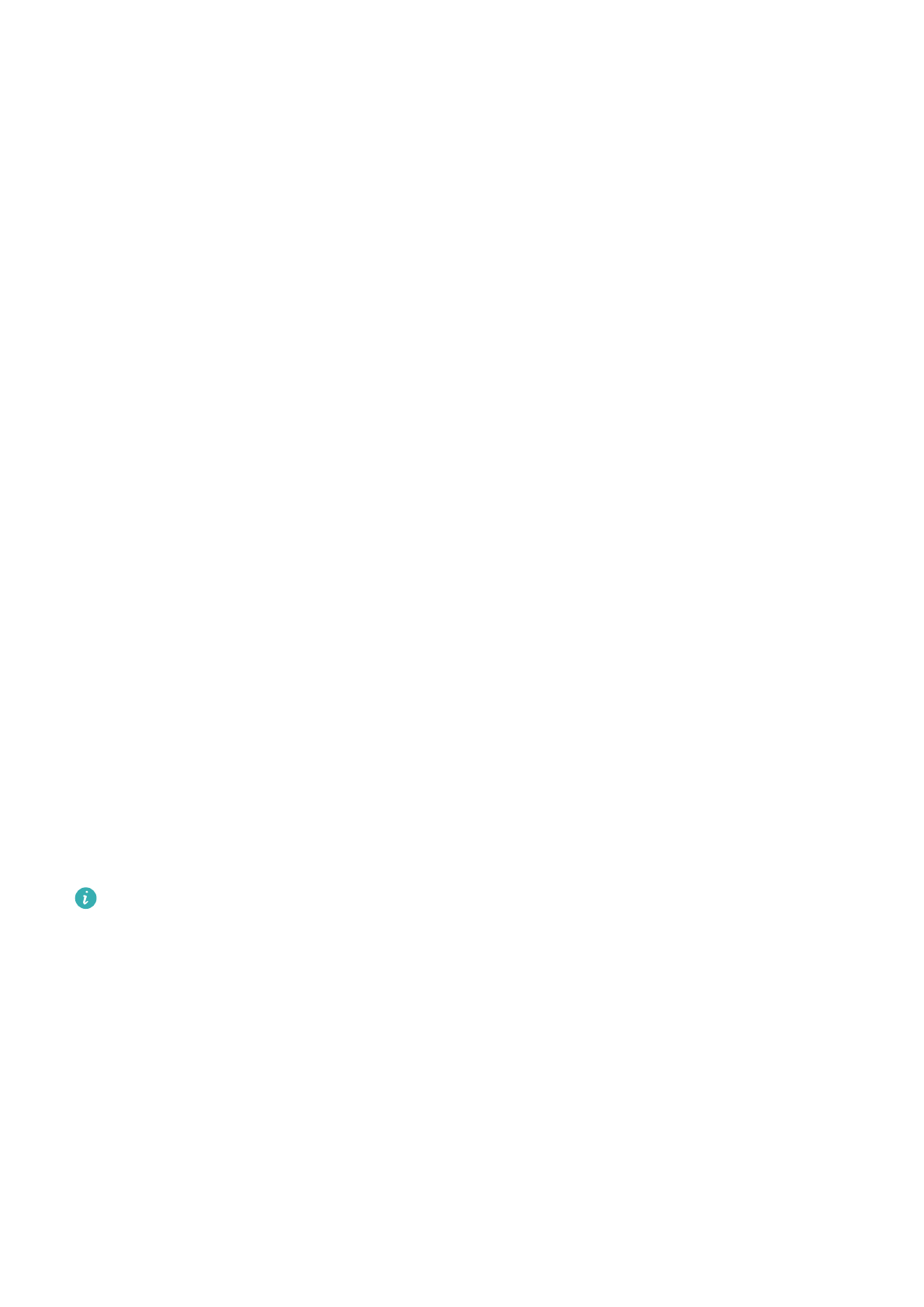
Включение режима В чехле
Перейдите в раздел Настройки > Специальные возможности > Режим В чехле и
включите функцию Режим В чехле.
Написание текста с помощью стилуса
Стилус поможет отразить на письме ваш стиль. Используя его, вы почувствуете, что
пишете или рисуете, будто на бумаге. С его помощью можно быстро делать заметки,
выполнять обычные операции на сенсорном экране, например делать скриншоты, или
использовать его со специальными приложениями для более удобного и динамичного
письма и рисования.
При первом использовании стилуса откройте его колпачок и вставьте стилус в порт для
зарядки устройства, затем выполните сопряжение, следуя инструкциям на экране.
Стилус может быть подключен максимум к четырем устройствам одновременно (в
зависимости от модели вашего устройства).
Стилус автоматически выключается, если не используется длительное время. В этом
случае нажмите на умную кнопку на стилусе или прикрепите стилус к устройству, чтобы
восстановить соединение.
После сопряжения вам будут доступны следующие функции:
•
Быстрый доступ к приложению Заметки. Нажмите и удерживайте умную кнопку на
стилусе, затем коснитесь экрана, чтобы быстро открыть приложение Заметки.
•
Съемка скриншотов. Нажмите и удерживайте умную кнопку на стилусе, затем дважды
коснитесь активного экрана, чтобы сделать скриншот всего экрана, обведите в круг
нужную область, чтобы сделать скриншот части экрана, или начертите букву «S»,
чтобы сделать длинный скриншот.
•
Доступ к подробной информации о стилусе. Перейдите в раздел Настройки >
Специальные возможности > Стилус. Вы также можете выбрать опцию Обновление
ПО и обновить ПО стилуса.
HUAWEI M-Pen 2 поддерживается не на всех моделях устройств.
Плановое включение и выключение
Функция Плановое включение/выключение позволяет настроить время
автоматического включения и выключения устройства для экономии энергии и
спокойного отдыха.
1
Перейдите в раздел Настройки > Специальные возможности > Плановое
включение/выключение и включите функцию Плановое включение/
выключение.
2
Настройте время включения и выключения устройства, а также цикл повторов.
Устройство будет автоматически выключаться и включаться в заданное время.
Чтобы прекратить использование функции Плановое включение/выключение,
выключите ее.
Настройки
99

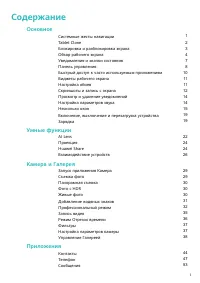
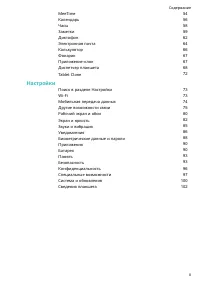





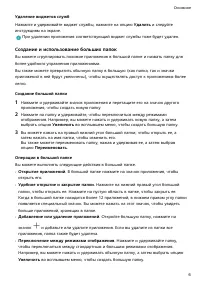
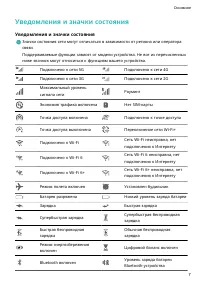








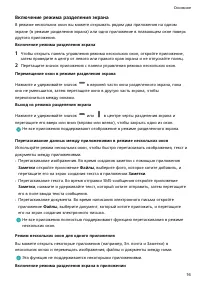







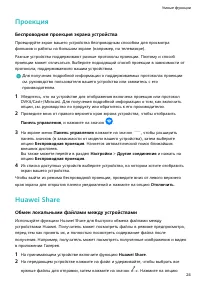



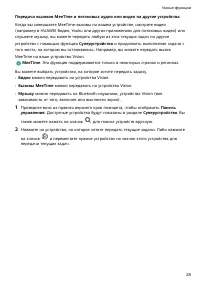





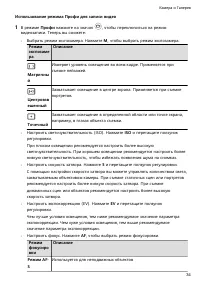








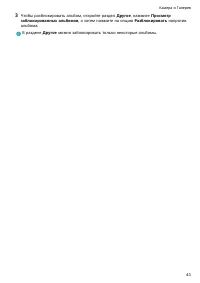














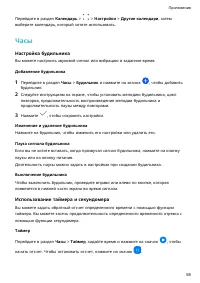

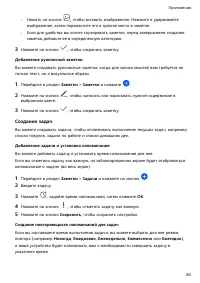
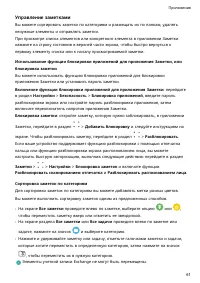





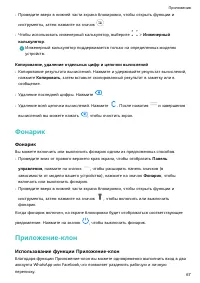




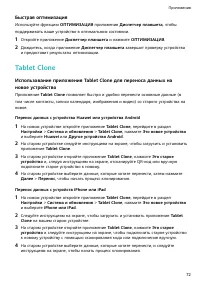



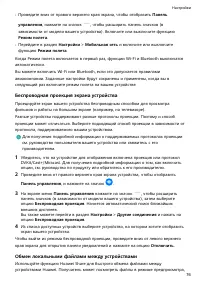

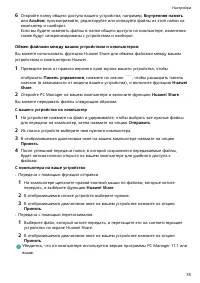


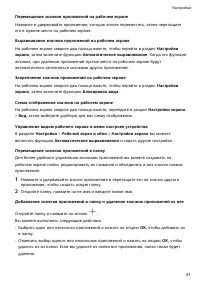









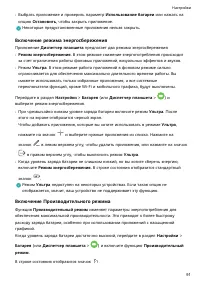


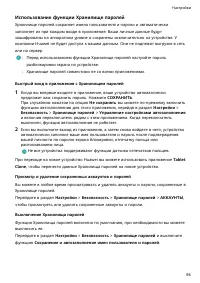




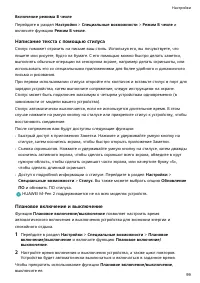


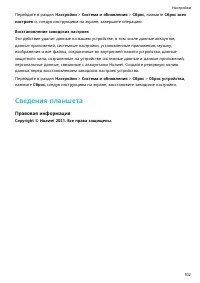
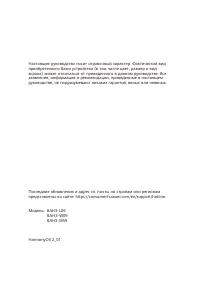











Настало время заменить аккумулятор! Но не могу найти сведения о марке, или типе аккумулятора!
Пользуюсь планшетом(ВАНЗ-L09) 5 лет. Работой планшета доволен, менять на другой не собираюсь!
Мне бы аккумулятор найти и поменять.